win764位纯净版系统一直都是网友们非常喜欢的电脑操作系统,所以ghowin7位纯净版安装教程成为了目前最炙手可热的教程。windows7之家小编也清楚网友们都需要ghowin7位纯净版安装教程,所以特意熬夜写了一篇win764位纯净版系统安装教程分享给大家。
步骤一:U盘的制作和BIOS完成后,将电脑重新启动。当然电脑重新启动前也需要将U盘启动盘插在电脑USB接口上。
步骤二:重启后进入口袋PE选择界面时,选择第一项“启动口袋U盘Windows8PE维护系 统”,并按下回车键(即键盘上的enter键)。如图1
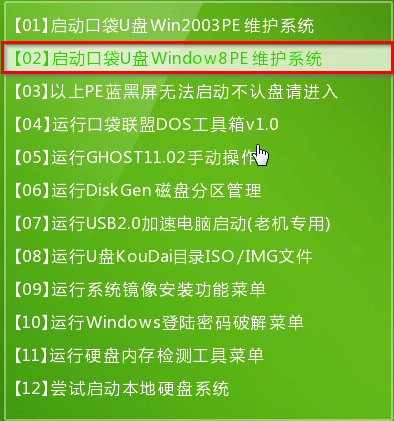
ghowin7位纯净版安装教程图一
步骤三:双击桌面上的“口袋PEGhost”。如图2

ghowin7位纯净版安装教程图二
步骤四:选择你要安装的磁盘,默认即可,确认无误后,点击“确定”如图3
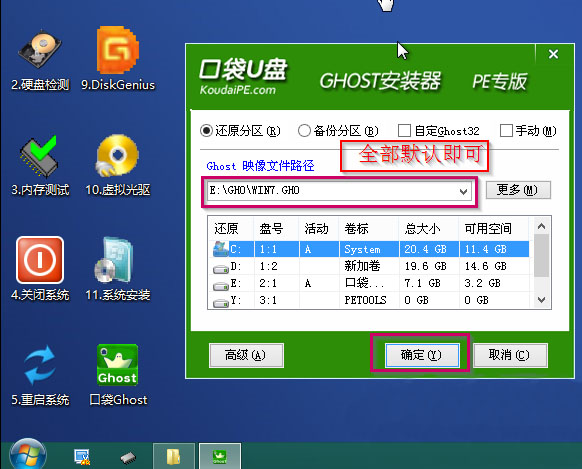
ghowin7位纯净版安装教程图三
步骤五:在弹出的对话框里选择“是”。(安装系统前事先把c盘重要的数据拷贝到其他磁盘)如图4

ghowin7位纯净版安装教程图四
步骤六:接着就会出现系统还原界面进度条,如图5
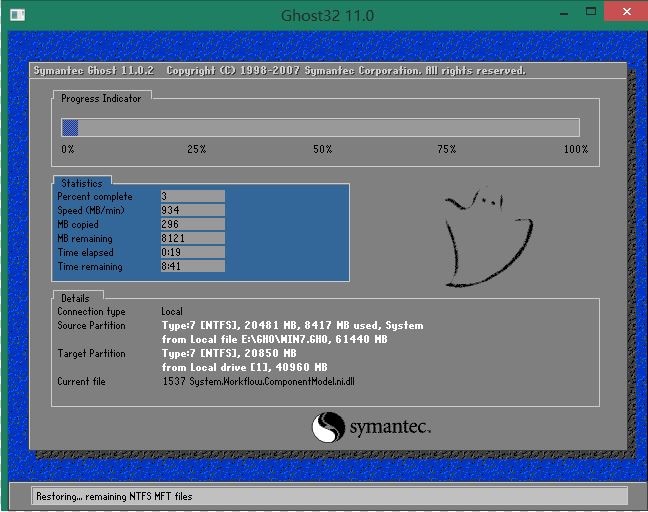
ghowin7位纯净版安装教程图五
步骤七:系统还原完成后就出现提示是否马上重新启动计算机,如图6
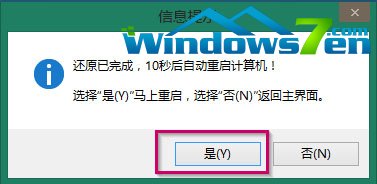
ghowin7位纯净版安装教程图六
步骤八:耐心等待,程序会自动完成win7系统安装,家用电脑操作系统安装起来并不像网友们想象中的这么难。
综上所述的全部内容就是windows7之家小编为网友们带来的ghowin7位纯净版安装教程了,相信聪明机智的网友们看完上面的教程都已经学会了win764位纯净版系统的安装方法了吧。那小编就不阻止大家了,尽情的去下载安装windows764位纯净版系统吧。
相关文章: